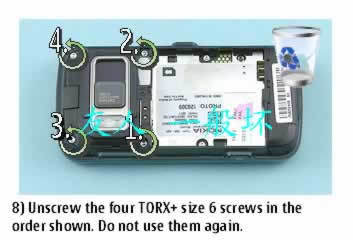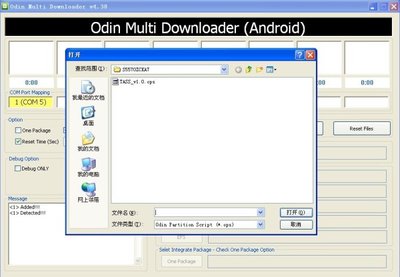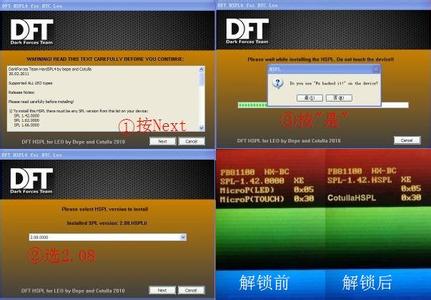请保证电池有50%电量以上,保证刷机安全。
刷机后资料将被清空,请提前做好备份。请详细阅读前期准备!
HTC One X S720e刷机教程 HTC One刷机图文教程――工具/原料下载自己想要刷入的ROM,将要刷的ROM包放入手机存储空间根目录。ROM包格式为ZIP。
刷入recovery
手机已经官方解锁 或者是SOFF
HTC One X S720e刷机教程 HTC One刷机图文教程――方法/步骤HTC One X S720e刷机教程 HTC One刷机图文教程 1、
1.关机---手机按住“音量下+开机键”进入hboot模式 在,fastboot界面按“电源键”进入hboot界面
进入recovery界面 按“音量减” 键 向下选择recovery
点击“电源”键 确认选择
注:此界面下 “音量”键 为上下选择键。“电源”键为确认键
HTC One X S720e刷机教程 HTC One刷机图文教程 2、
2.音量键选择“恢复出厂”,点击电源键 确认
HTC One X S720e刷机教程 HTC One刷机图文教程 3、
3.音量键选择“是--删除全部用户数据” ,点击电源键 确认
HTC One X S720e刷机教程 HTC One刷机图文教程 4、
4.音量键选择“清空缓存” ,点击电源键 确认
HTC One X S720e刷机教程 HTC One刷机图文教程_htc one x刷机教程
HTC One X S720e刷机教程 HTC One刷机图文教程 5、
5.音量键选择“是--清空Cache” , 点击电源键 确认
HTC One X S720e刷机教程 HTC One刷机图文教程 6、
6.音量键选择“选择更新” ,点击电源键 确认
HTC One X S720e刷机教程 HTC One刷机图文教程 7、
7.音量键选择“从SD卡选择更新” , 电源键确认
HTC One X S720e刷机教程 HTC One刷机图文教程_htc one x刷机教程
HTC One X S720e刷机教程 HTC One刷机图文教程 8、
8.音量键选择 “前期准备③中放入内存中的ROM”
HTC One X S720e刷机教程 HTC One刷机图文教程 9、
9.音量键选择“安装XXX.zip”, 电源键确认
HTC One X S720e刷机教程 HTC One刷机图文教程 10、
10.接下来我们要做的就是耐心等待一个刷机的过程,等到刷完后我们会回到刚才的界面如下:
这里需要注意的是,有些ROM刷机脚本中自带重启脚本,刷后会自动重启。
HTC One X S720e刷机教程 HTC One刷机图文教程_htc one x刷机教程
HTC One X S720e刷机教程 HTC One刷机图文教程 11、
11.音量键选择“+++++返回上级+++++” ,电源键确认 (回到recovery主页面)
HTC One X S720e刷机教程 HTC One刷机图文教程 12、
12.音量键选择“重启系统”,电源键确认, 手机将重启。
HTC One X S720e刷机教程 HTC One刷机图文教程 13、
13.享受你的新ROM吧。
HTC One X S720e刷机教程 HTC One刷机图文教程――注意事项刷机有风险,需要谨慎考虑及操作
刷机前,请确保手机电量在60%以上
进行ROOT获取前,请备份好手机问题,以防万一
获取ROOT后,需要谨慎选择删除的系统应用,有些应用是不能删除的
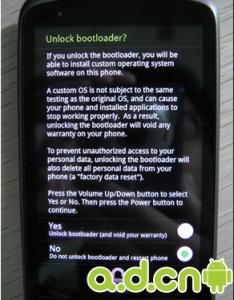
 爱华网
爱华网